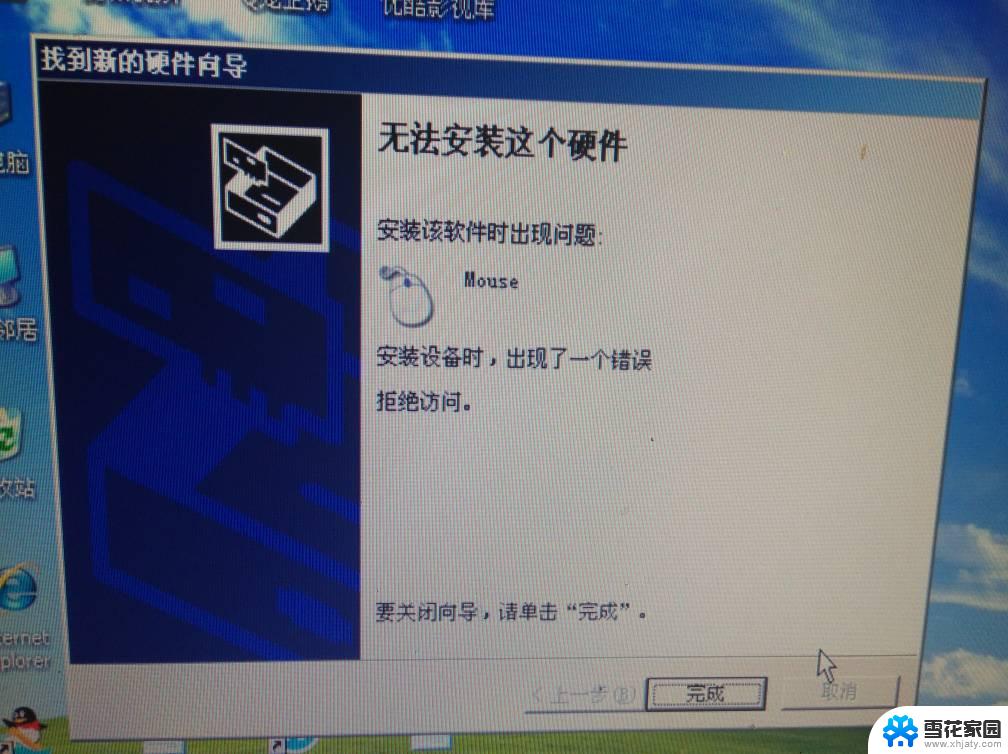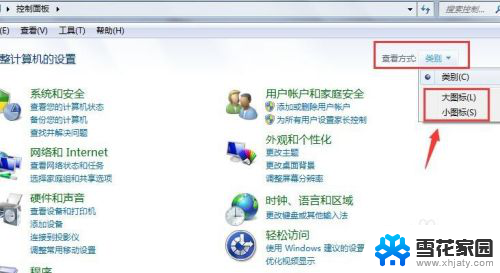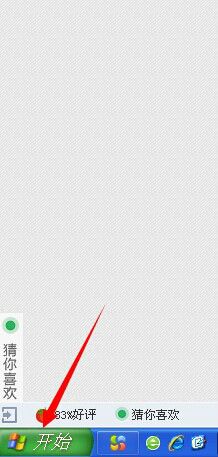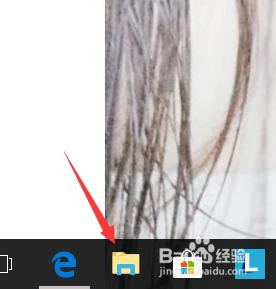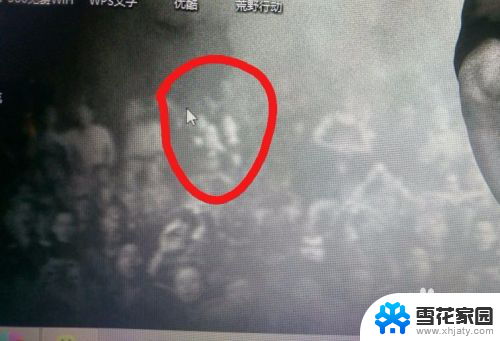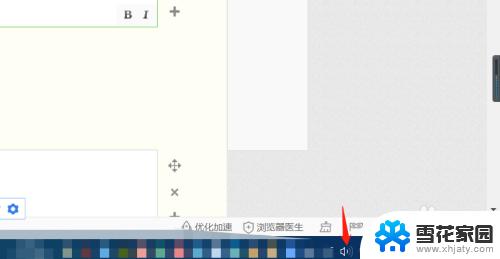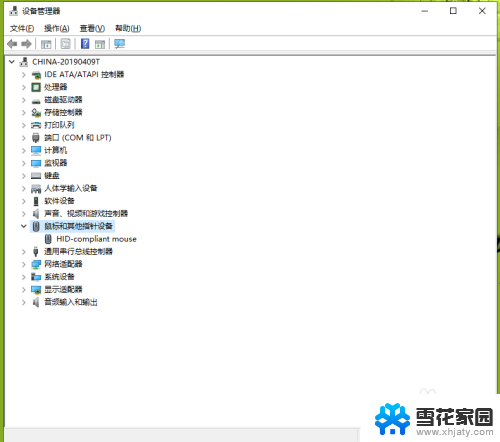笔记本自带鼠标失灵 笔记本电脑自带鼠标不灵敏
更新时间:2024-07-01 17:07:33作者:yang
最近使用笔记本电脑时,不知道是不是经常使用的原因,发现自带的鼠标不再那么灵敏了,曾经在处理文件时,鼠标的灵活度和准确性让我感到非常满意,但现在却变得迟钝和不稳定。这种情况让我感到有些烦恼,因为我平时需要频繁地使用鼠标来进行各种操作。或许是因为长时间使用的缘故,导致鼠标的灵敏度下降,希望能够找到解决方法让它恢复正常。
操作方法:
1.进入系统,击左下角查找图标,打开搜索框检索到“控制面板”点击“打开”。
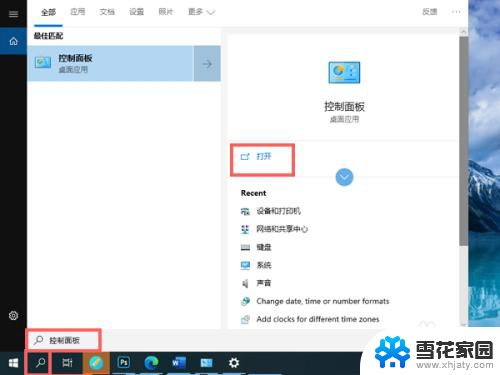
2.进入到“控制面板”点击查看方式选择“小图标”。
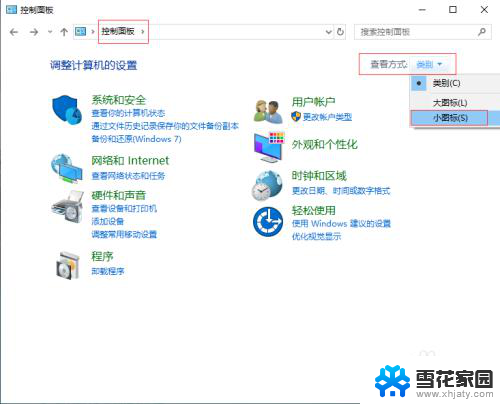
3.在小图标模式下找到“鼠标”点击打开。
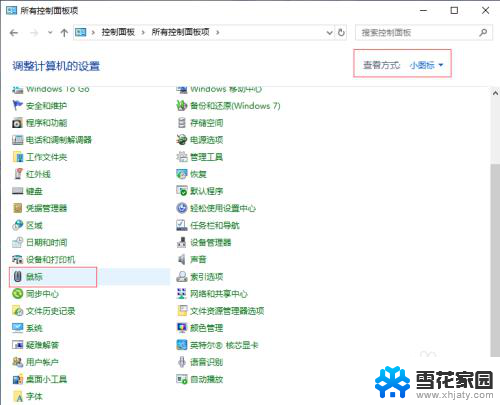
4.打开“鼠标-属性”-“Dell-触摸板”-“单机以更改Dell触摸板设置”。
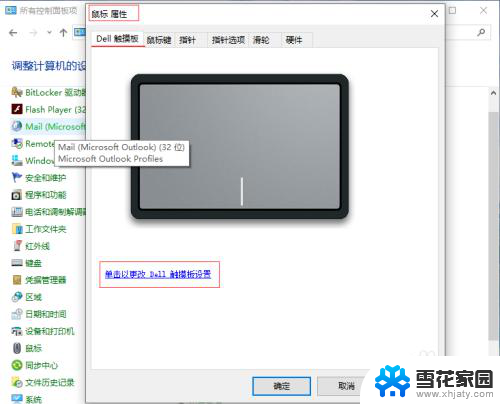
5.弹出“指向设备”打开触摸板开关,这样触摸板就可以使用了。
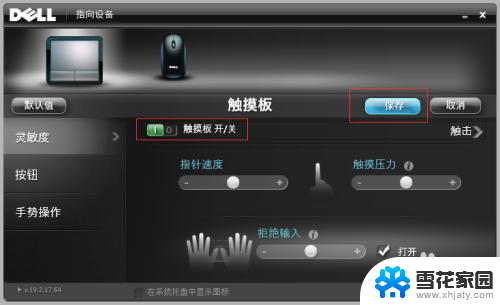
以上是笔记本自带鼠标失灵的全部内容,如果你也遇到同样的情况,可以参照这些方法来解决,希望对你有所帮助。